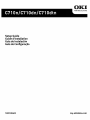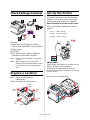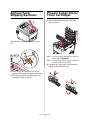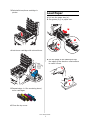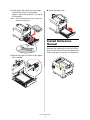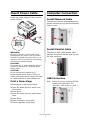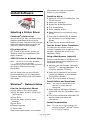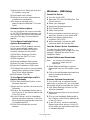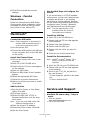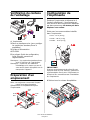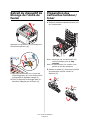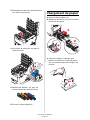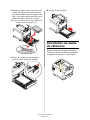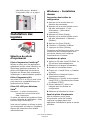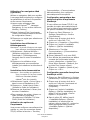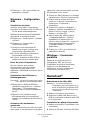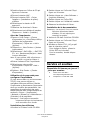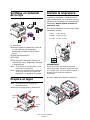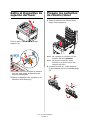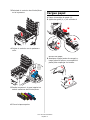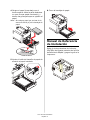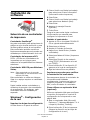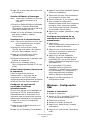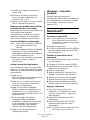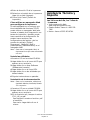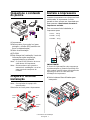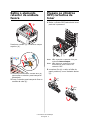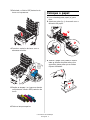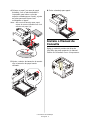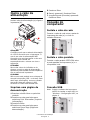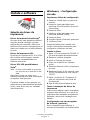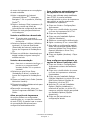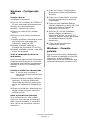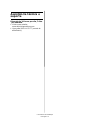La page est en cours de chargement...
La page est en cours de chargement...
La page est en cours de chargement...
La page est en cours de chargement...
La page est en cours de chargement...
La page est en cours de chargement...
La page est en cours de chargement...
La page est en cours de chargement...
La page est en cours de chargement...
La page est en cours de chargement...

C710 Guide d’installation
Français 1
Vérification du contenu
de l’emballage
1 Imprimante
2 Sacs en plastique noirs (pour protéger
les cartouches tambour/toner si
expédiées)
3 Cordon d’alimentation
4 CD-ROM
5 Le présent Guide de configuration;
livret Sécurité, garantie et
réglementation
Remarque : Les cartouches tambour/toner
sont à l'intérieur de l'imprimante.
Remarque : Conservez les matériaux
d'emballage et le carton en cas où
vous auriez besoin d'expédier ou de
transporter l'appareil.
Préparation d'un
emplacement
Note: Les exigences concernant l'espace
requis sont approximatives.
Sélectionnez un emplacement pour
l'imprimante.
Configuration de
l'imprimante
Soulevez l'imprimante et déposez-la à
l'endroit sélectionné. L'imprimante est
très lourde et doit toujours être déplacée
par deux personnes.
Ne tentez pas de la
déplacer vous-même.
Poids avec les consommables installés
dans l'imprimante :
C710n – 61 lb (28 kg)
C710dn – 68 lb (31 kg)
C710dtn – 81 lb (37 kg)
IMPORTANT!
D'autres renseignements de sécurité sont
indiqués dans le livret Sécurité, garantie et
réglementation fourni avec l'imprimante et
devraient être consultés avant l'installation
de l'imprimante.
1 Retirez tous les rubans d'expédition.
100cm
40in.
20cm
8in.
20cm
8in.
70
cm
27in.
60cm
23in.
C710n
28kg
61lbs.

C710 Guide d’installation
Français 2
Retrait du dispositif de
blocage de l'unité de
fusion
Appuyez sur la touche (a) et soulevez le
couvercle supérieur (b).
1 Appuyez fermement sur le levier de
verrouillage bleu (a) pour déverrouiller
le dispositif de blocage orange (2).
2 Tirez le dispositif de blocage dans la
direction indiquée par la flèche (b).
Préparation des
cartouches tambour/
toner
1 Sortez la cartouche tambour/toner noir
de l'imprimante.
Note: N'exposez pas les cartouches à la
lumière pendant plus de cinq
minutes.
Note: Ne touchez pas à la surface verte
glacée au bas des tambours.
2 Retirez le ruban (a), puis tirez la feuille
de protection comme montré ci-
dessous (b).
b
a
a
b
a
b

C710 Guide d’installation
Français 3
3 Réinstallez la cartouche tambour/toner
noir dans l'imprimante.
4 Verrouillez la cartouche en place à
l'aide du levier.
5 Répétez les étapes 1 à 4 pour les
autres cartouches tambour/toner.
6 Fermez le capot supérieur.
Chargement du papier
1 Sortez le bac à papier (a).
2 Réglez les guides (b et c) pour convenir
au format du papier.
3 Ventilez le papier à charger, puis
tapotez les bords de la pile de papier
sur une surface plane pour aligner les
feuilles.
a
b
c

C710 Guide d’installation
Français 4
4 Chargez le papier (face imprimée vers
le bas, bord supérieur vers l'avant du
bac d'alimentation pour le papier à en-
tête), puis réglez les guides afin que le
papier soit bien maintenu en place.
Note: Ne remplissez pas le bac à papier au-
delà du repère de papier (a).
5 Réglez la molette de format papier
pour le format de papier installé.
6 Fermez le bac à papier.
Installation du Guide
de référence
Retirez l’endos de la bande VELCRO
®
à
l’arrière du Guide de référence pratique
et apposez le guide sur l’imprimante.
a

C710 Guide d’installation
Français 5
Insertion du cordon
d’alimentation
Insérez le cordon d'alimentation (a) et
mettez l'imprimante sous tension (b).
AVERTISSEMENT!
Utilisez uniquement le cordon
d'alimentation CC de 15 A fourni avec
l'imprimante. L’utilisation d’un cordon
AUTRE que celui fourni avec le produit ou
d’une rallonge peut entraîner une
surchauffe de l’appareil et constituer un
danger.
MISE EN GARDE!
Afin de prévenir les risques d'incendie et
d'électrocution, branchez le cordon
d'alimentation uniquement dans une prise
électrique appropriée.
MISE EN GARDE!
Ne raccordez pas l'appareil à un dispositif
d'alimentation sans coupure. Pour plus
d'information, communiquez avec Oki Data
au 1-800-OKIDATA ou visitez
www.okidata.com.
Impression d’une page de
démonstration
1 Appuyez sur la touche Menu du
panneau de commande.
2 Appuyez sur la touche fléchée vers le
bas pour sélectionner « Print
Information » (Information
imprimante).
3 Appuyez sur Enter (Entrée).
4 Appuyez sur la touche fléchée vers le
bas pour sélectionner « Demo Page »
(Page démo).
5 Appuyez sur Enter (Entrée).
6 « Demo1 » (Démo1) s'affiche. Appuyez
sur Enter (Entrée).
7 « Execute » (Exécuter) s'affiche.
Appuyez sur Enter (Entrée).
Connexion à
l'ordinateur
Installation du câble réseau
Branchez le câble réseau dans le port
réseau de l'imprimante (a) et au
concentrateur ou routeur Ethernet.
Installation du câble
parallèle
Branchez le câble parallèle IEEE 1284
dans le port parallèle de l'imprimante (a)
et dans l'ordinateur hôte.
Connexion USB
Remarque : Installez les logiciels de
l'imprimante AVANT d'installer le
a
OI
b
a
a

C710 Guide d’installation
Français 6
câble USB. Voyez « Windows –
Configuration USB » à la page 8.
Installation des
logiciels
Sélection du pilote
d'imprimante
Pilote d’impression PostScript
®
Utilisez ce pilote pour les applications
graphiques couleur haute résolution et
l’épreuvage graphique prépresse. Ce
pilote inclut également des fonctions
évoluées qui doivent être uniquement
utilisées par un administrateur système.
Pilote d’impression PCL
Les pilotes PCL 5c et PCL 6e sont inclus
pour assurer la compatibilité avec les
systèmes moins récents.
Pilote PCL XPS pour Windows
Vista
®
Remarque : Le pilote est disponibles
actuellement les sites Web d’Oki
Data uniquement.
Ce pilote est destiné aux systèmes Vista
si vous nécessitez la certification « Vista
Premium Logo Certification ».
Vous pouvez installer et utilisez le pilote
qui correspond à vos besoins. Cependant,
chacun des pilotes doit être installé
individuellement.
Windows
®
– Installation
réseau
Impression des feuilles de
configuration
1 Appuyez sur la touche Menu du
panneau de commande.
2 Appuyez sur la touche fléchée vers le
bas pour sélectionner « Print
Information » (Information
imprimante).
3 Appuyez sur Enter (Entrée).
4 Appuyez sur la touche fléchée vers le
bas pour sélectionner « Network »
(Réseau).
5 Appuyez sur Enter (Entrée).
6 « Execute » (Exécuter) s'affiche.
7 Appuyez sur Enter (Entrée).
Conservez ces feuilles sous la main : elles
contiennent des renseignements dont
vous aurez besoin pour configurer
l’imprimante sur le réseau.
Installation du pilote
1 Insérez le CD dans l'unité CD-ROM. Le
CD est lancé automatiquement.
2 Sélectionnez la langue d’installation.
3 Acceptez le contrat de licence.
4 Cliquez sur « Install Driver » (Installer
le pilote).
5 Sélectionnez « Network Printer »
(Imprimante réseau).
6 Sélectionnez « Directly to the network
using TCP/IP » (Directement au réseau
en utilisant TCP/IP).
7 Entrez l'adresse IP; celle-ci est
indiquée dans les feuilles de
configuration.
8 Observez les directives à l’écran.
Essai du pilote d'imprimante
Afin de s'assurer que le pilote
d'imprimante a bien été installé,
imprimez une page depuis une
application. Réinstallez le pilote en cas de
problème.
a

C710 Guide d’installation
Français 7
Utilisation d’un navigateur Web
(optionnel)
Utilisez un navigateur Web pour accéder
à une page Web intégrée pour configurer
les paramètres du serveur d'impression
et des menus d'imprimante.
1 Lancez votre navigateur Web
(Microsoft Explorer
®/MC
, Netscape
Navigator
MC
4.4 ou version ultérieure,
Mozilla
®
, Firefox
®
).
2 Entrez l’adresse IP de l'imprimante.
(Celle-ci est indiquée dans les feuilles
de configuration réseau.)
3 Cliquez sur un onglet pour sélectionner
une catégorie.
Installation des utilitaires et
téléchargements
Remarque : Un accès à Internet est requis
pour effectuer les téléchargements.
1 Sélectionnez « Optional Utilities »
(Utilitaires optionnels) ou « Internet
Downloads » (Téléchargements
Internet) dans le menu d'installation
du CD.
2 Cliquez sur les utilitaires et les
téléchargements que vous désirez
installer, puis observez les directives à
l'écran.
Installation de la documentation
Remarque : Pour accéder aux guides en
ligne, la version 5.0 ou une version
ultérieure d'Acrobat
®
Reader
d'Adobe
®
doit être installée.
1 Sélectionnez l'onglet « Driver Setup »
dans le menu d'installation du CD.
2 Cliquez sur « Install User’s Guide »
(Installer le Guide de l’utilisateur).
3 Observez les directives à l’écran pour
terminer l’installation.
4 Pour consulter les guides, cliquez sur
Start (Démarrer)>Programs
(Programmes)>OkiData C710 User
Guide (Guide de l'utilisateur).
Activation des options de
l'imprimante
Vous pouvez configurer manuellement les
options ou, pour les connexions réseau
TCP/IP, utilisez la fonction « Two-Way
Communication » (Communications
bidirectionnelles) pour configurer
automatiquement ces options.
Configuration automatique des
options du pilote d'imprimante
PostScript
Si vous utilisez un réseau TCP/IP, il est
possible de mettre automatiquement à
jour le pilote d’imprimante pour indiquer
les options installées sur l’imprimante.
1 Cliquez sur Start (Démarrer )>
Settings (Paramètres)> Printers
(Imprimantes).
2 Cliquez avec le bouton droit de la
souris sur l’icône OKI C710.
3 Cliquez sur « Properties » (Propriétés).
4 Cliquez sur l’onglet « Installable
Options » (Options installables).
5 Sélectionnez « Two-Way
Communications » (Communications
bidirectionnelles).
6 Entrez l’adresse IP ou le nom DNS.
7 Pour afficher les paramètres par défaut
courants de l'imprimante lorsque
ouvert, sélectionnez « Update Fiery
Driver When Opened » (Mettre à jour
le pilote Fiery lorsque ouvert).
8 Cliquez sur « Update » (Mettre à jour).
Cliquez sur « OK ».
Configuration manuelle des options
PostScript et PCL
1 Cliquez sur Start (Démarrer)> Settings
(Paramètres)> Printers (Imprimantes).
2 Cliquez avec le bouton droit de la
souris sur l’icône de l'imprimante et
sélectionnez « Properties »
(Propriétés).
3 Cliquez sur l'onglet « Installable
Options » (Options installables) du
pilote PS ou sur l'onglet « Device
Options » du pilote PCL.
4 Dans le pilote PS, défilez jusqu'à
« Installable Options » (Options
installables) et sélectionnez les
options; dans le pilote PCL, cochez les
cases appropriées dans la section
« Available Options » (Options
disponibles).

C710 Guide d’installation
Français 8
5 Cliquez sur « OK » pour valider les
paramètres courants.
Windows – Configuration
USB
Installation du pilote
1 Mettez hors tension l’imprimante.
2 Insérez le CD dans l'unité CD-ROM. Le
CD est lancé automatiquement.
3 Sélectionnez la langue d’installation.
4 Acceptez le contrat de licence.
5 Cliquez sur « Install Driver » (Installer
le pilote).
6 Cliquez sur « Local printer »
(Imprimante locale).
7 Lorsqu'on vous demandera de
sélectionner le port à utiliser pour
l'imprimante, choisissez USB.
8 À l'invite, sélectionnez l'émulation
d'imprimante (PS ou PCL).
9 À l’invite, branchez le câble USB et
mettez sous tension l’imprimante.
Essai du pilote d'imprimante
Afin de s'assurer que le pilote
d'imprimante a bien été installé,
imprimez une page depuis une
application. Réinstallez le pilote en cas de
problème.
Installation des utilitaires et
téléchargements
Remarque : Un accès à Internet est requis
pour effectuer les téléchargements.
1 Sélectionnez « Optional Utilities »
(Utilitaires optionnels) ou « Internet
Downloads » (Téléchargements
Internet) dans le menu d'installation
du CD.
2 Cliquez sur les utilitaires et les
téléchargements que vous désirez
installer, puis observez les directives à
l'écran.
Activation des accessoires
optionnels
Si votre imprimante est munie de l’unité
recto-verso ou du deuxième bac à papier
optionnels, vous devez accéder au pilote
d'imprimante et les activer.
1 Cliquez sur Start (Démarrer)> Settings
(Paramètres)> Printers (Imprimantes).
2 Cliquez avec le bouton droit de la
souris sur l’icône de l'imprimante et
sélectionnez « Properties »
(Propriétés).
3 Cliquez sur l'onglet « Installable
Options » (Options installables) du
pilote PS ou sur l'onglet « Device
Options » du pilote PCL.
4 Dans le pilote PS, défilez jusqu'à
« Installable Options » (Options
installables) et sélectionnez les
options; dans le pilote PCL, cochez les
cases appropriées dans la section
« Available Options » (Options
disponibles).
5 Cliquez sur « OK » pour activer les
paramètres courants.
Windows – Connexion
parallèle
Observez les directives pour la
configuration USB. Au cours de
l'installation du pilote d'imprimante,
lorsqu'on vous demandera de
sélectionner le port à utiliser pour
l'imprimante, choisissez LPT1.
Macintosh
®
Branchement du câble USB
Remarque : Le fonctionnement de
l’imprimante n’est pas garanti si un
autre périphérique compatible USB
est connecté en même temps avec
l’imprimante.
1 Mettez hors tension l’imprimante.
2 Branchez le câble USB dans un port
USB de l'ordinateur et dans le port USB
de l'imprimante.
Installation du pilote d’impression
1 Mettez sous tension l’imprimante, puis
l’ordinateur.
2 Insérez le CD dans l’unité de CD-ROM.

C710 Guide d’installation
Français 9
3 Double-cliquez sur l’icône de CD qui
figure sur le bureau.
4 Ouvrez le dossier MAC.
5 Ouvrez le dossier OSX. « Driver
Installer » (Installation du pilote)
s'affiche.
6 Sélectionnez le dossier de SE
approprié.
7 Observez les directives à l’écran.
8 Sélectionnez tout utilitaire à installer.
Cliquez sur « Install » (Installer).
Ajout de l'imprimante
1 Lancez « Print Center » (Centre
d’impression) ou « Print Setup Utility »
(Utilitaire de configuration
d’impression). Cliquez sur « Add »
(Ajouter).
2 Cliquez sur « More Printers » (Autres
imprimantes).
3 Sélectionnez « OKI USB », « OKI TCP/
IP » ou « Rendezvous/Bonjour » dans
le menu déroulant.
Note: Si vous utilisez USB, sélectionnez «
OKI USB » et ignorez l’étape 4.
4 Entrez l'adresse IP de l'imprimante.
5 Sélectionnez votre modèle
d’imprimante. Cliquez sur « Add »
(Ajouter).
6 Quittez « Print Center » (Centre
d’impression).
Utilisation de la page web pour
configurer l'imprimante
Si vous œuvrez dans un environnement
TCP/IP, vous pouvez utiliser un
navigateur Web pour afficher l'état de
l'imprimante ou des travaux d'impression
ainsi que modifier des paramètres. Les
paramètres du système et des ports
réseau peuvent être configurés dans les
sections « Printer » (Imprimante),
« Network » (Réseau) et « Maintenance »
(Entretien) de la page Web.
Remarque : Cette page est accessible
uniquement lorsque les imprimantes
sont raccordées à un réseau.
Installation des utilitaires
1 Insérez le CD dans l'unité CD-ROM.
2 Double-cliquez sur l’icône de CD qui
figure sur le bureau.
3 Double-cliquez sur « User Software »
(Logiciels utilisateur).
4 Double-cliquez sur l’icône OSX.
5 Double-cliquez sur l'utilitaire à installer.
6 Observez les directives à l’écran.
Installation de la documentation
Remarque : La version 5.0 ou une version
ultérieure d'Acrobat
®
Reader
d'Adobe
®
5.0 est requise pour
consulter les guides.
1 Insérez le CD dans l'unité de CD-ROM.
2 Double-cliquez sur l’icône de CD qui
figure sur le bureau.
3 Accédez au fichier C710_UG_ae.pdf
dans le répertoire racine.
Pour charger le fichier, glissez le
fichier PDF sur le bureau.
Pour le consulter, double-cliquez
dessus.
Service et soutien
Disponibles 24 heures par jour et 7
jours par semaine
• Visitez notre site Web :
www.okiprintingsolutions.com
• Composez le 1-800-654-3282
La page est en cours de chargement...
La page est en cours de chargement...
La page est en cours de chargement...
La page est en cours de chargement...
La page est en cours de chargement...
La page est en cours de chargement...
La page est en cours de chargement...
La page est en cours de chargement...
La page est en cours de chargement...
La page est en cours de chargement...
La page est en cours de chargement...
La page est en cours de chargement...
La page est en cours de chargement...
La page est en cours de chargement...
La page est en cours de chargement...
La page est en cours de chargement...
La page est en cours de chargement...
La page est en cours de chargement...
La page est en cours de chargement...
La page est en cours de chargement...
La page est en cours de chargement...
-
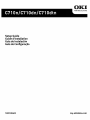 1
1
-
 2
2
-
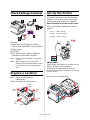 3
3
-
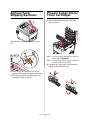 4
4
-
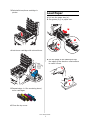 5
5
-
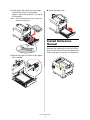 6
6
-
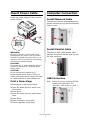 7
7
-
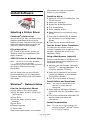 8
8
-
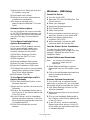 9
9
-
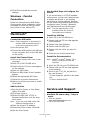 10
10
-
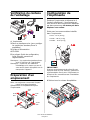 11
11
-
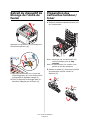 12
12
-
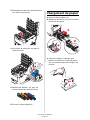 13
13
-
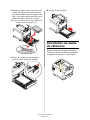 14
14
-
 15
15
-
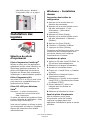 16
16
-
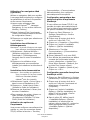 17
17
-
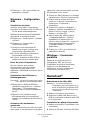 18
18
-
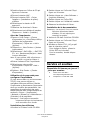 19
19
-
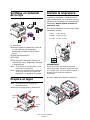 20
20
-
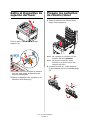 21
21
-
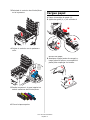 22
22
-
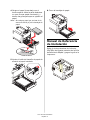 23
23
-
 24
24
-
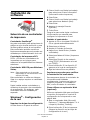 25
25
-
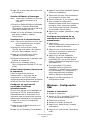 26
26
-
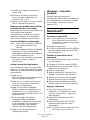 27
27
-
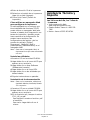 28
28
-
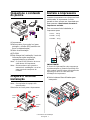 29
29
-
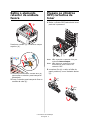 30
30
-
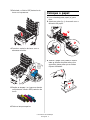 31
31
-
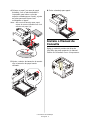 32
32
-
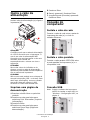 33
33
-
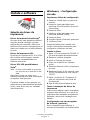 34
34
-
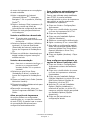 35
35
-
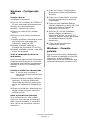 36
36
-
 37
37
-
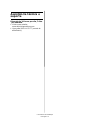 38
38
-
 39
39
-
 40
40
OKI C710DN Le manuel du propriétaire
- Catégorie
- Imprimer
- Taper
- Le manuel du propriétaire
dans d''autres langues
- English: OKI C710DN Owner's manual
- español: OKI C710DN El manual del propietario
- português: OKI C710DN Manual do proprietário
Documents connexes
-
OKI C9650HDN Le manuel du propriétaire
-
OKI C5500N Le manuel du propriétaire
-
OKI B6500 Manuel utilisateur
-
OKI B6250n Le manuel du propriétaire
-
OKI C6100DTN Le manuel du propriétaire
-
OKI B730dn Guide d'installation
-
OKI B411 Series Le manuel du propriétaire
-
OKI 4250 Manuel utilisateur
-
OKI B2200 Manuel utilisateur
-
OKI C530dn Guide d'installation